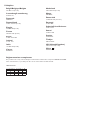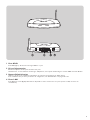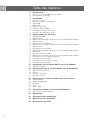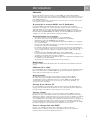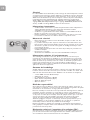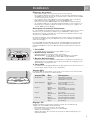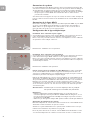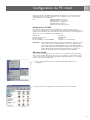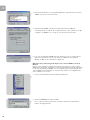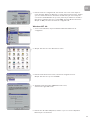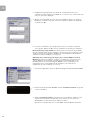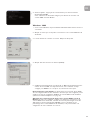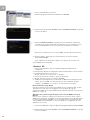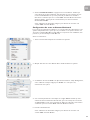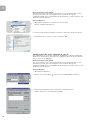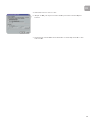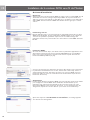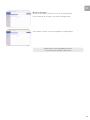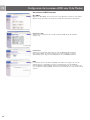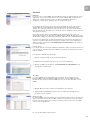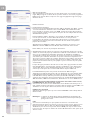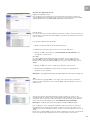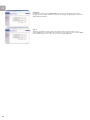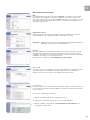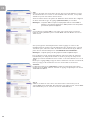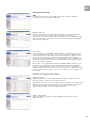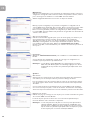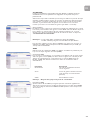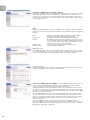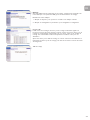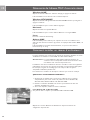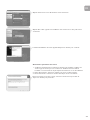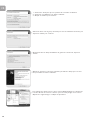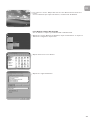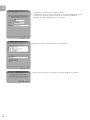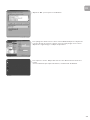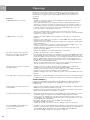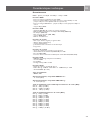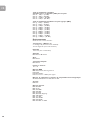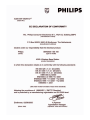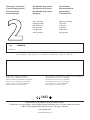Philips SNA6640/00 Manuel utilisateur
- Catégorie
- Points d'accès WLAN
- Taper
- Manuel utilisateur

SNA6640
Mode d’emploi 1
FR

B ✔ DK ✔ E ✔ GR ✔ F ✔
IRL ✔ I ✔ L ✔ NL ✔ A ✔
P ✔ SU ✔ S ✔ UK ✔ N ✔
D ✔ CH ✔
☎
Helpline
België/Belgique/Belgien
070 253 010 (. 0.17)
Luxemburg/Luxembourg
26 84 30 00
Danmark
3525 8761
Deutschland
0180 5 007 532 (. 0.12)
España
902 888 785 (. 0.15)
France
08 9165 0006 (. 0.23)
Eda
0 0800 3122 1223
Ireland
01 601 1161
Italia
199 404 042 (. 0.25)
Cyprus
800 92256
Nederland
0900 0400 063 (. 0.20)
Norge
2270 8250
Österreich
01 546 575 603 (low rate)
Portugal
2 1359 1440
Schweiz/Suisse/Svizzera
02 2310 2116
Suomi
09 2290 1908
Sverige
08 632 0016
Türkiye
0800 2613302
UK (United Kingdom)
0906 1010 017 (£ 0.15)
China
4008 800 008
Réglementations européennes
Ce produit a été conçu, testé et fabriqué conformément à la directive européenne R&TTE 1999/5/CE.
Selon cette directive, ce produit peut être mis en service dans les états suivants :
SNA6640/00/05

L1 L2 L3 L4
ADSL
12V—1A
POWER ADSL ONLINE WIRELESS
RESET
LAN4 LAN3 LAN2 LAN1
3
1 Port ADSL
Port ADSL (RJ-11). Connectez votre ligne ADSL à ce port.
2 Prise d’alimentation
Branchez l’adapateur électrique fourni dans cette prise.
Avertissement : Si vous utilisez le mauvais type d’adaptateur, vous risquez d’endommager la couteau ADSL sans fil de Modem.
3 Bouton Réinitialisation
Utilisez ce bouton pour réinitialiser l’alimentation et restaurer les paramètres par défaut d’usine.
Pour réinitialiser sans perdre les paramètres de configuration, voir ‘Réinitialisation’ aux pages 28 et 29.
4 Ports LAN
Ports Ethernet 10/100 (RJ-45). Branchez les dispositifs sur votre réseau local à ces ports (à savoir un PC, un hub ou un
commutateur).

5 Introduction
5 À propos de la couteau ADSL sans fil de Modem
5 Caractéristiques et avantages
7 Installation
7 Exigences du système
7 Description du matériel informatique
7 Voyants DEL
7 Réglages ISP
8 Connexion du système
8 Connexion de la ligne ADSL
8 Configuration de la ligne téléphonique
8 Connexion de l’adaptateur de courant
9 Configuration du PC client
9 Configuration TCP/IP
9 Windows 98/Me
10 Obtention des paramétrages IP depuis votre couteau ADSL sans fil de Modem
11 Windows NT 4.0
12 Désactivation du proxy HTTP
12 Obtention des paramétrages IP depuis votre couteau ADSL sans fil de Modem
13 Windows 2000
13 Désactivation du proxy HTTP
13 Obtention des paramétrages IP depuis votre couteau ADSL sans fil de Modem
14 Windows XP
14 Désactivation du proxy HTTP
14 Obtention des paramétrages IP depuis votre couteau ADSL sans fil de Modem
15 Configuration de votre ordinateur Macintosh
16 Désactivation du proxy HTTP
16 Configuration de votre adaptateur sans fil
16 Désactivation du proxy HTTP
18 Installation de la couteau ADSL sans fil de Modem
18 Assistant d’installation
20 Configuration de la couteau ADSL sans fil de Modem
20 ADSL / Paramètres Internet
21 Sécurité
22 Paramètres réseau local
27 Paramètres avancés
32 Découverte de l’adresse MAC d’une carte réseau
32 Windows 98/ME
32 Windows NT4/2000/XP
32 Macintosh
32 Linux
32 Adresse MAC
32 Comment installer un réseau d’ordinateurs ?
32 Quelle est votre version Windows ?
38 Dépannage
39 Caractéristiques techniques
42 Déclaration de conformité
43 Certificat de garantie
FR
4
Table des matières

FR
5
SNA6640
Nous vous félicitons d’avoir acheté la couteau ADSL sans fil de Modem Philips,
désignée ci-après sous le nom de ‘station de base ADSL’. Nous sommes fiers de vous
offrir un dispositif simple mais puissant, vous permettant de connecter votre réseau
local (LAN) à Internet.
Pour ceux qui veulent surfer sur Internet en toute sécurité, ce routeur leur apporte
une solution pratique et puissante.
À propos de la couteau ADSL sans fil de Modem
La couteau ADSL sans fil de Modem offre un accès Internet à de nombreux
utilisateurs en partageant un compte utilisateur unique. Une aide est fournie pour les
dispositifs câblés et sans fil. Une nouvelle technologie apporte la sécurité aux
dispositifs sans fil via le cryptage Wired Equivalent Privacy (WEP), le cryptage WiFi
Protected Access (WPA/WPA2) et le filtrage des adresses MAC. Elle est simple à
configurer et peut être opérationnelle en quelques minutes.
Caractéristiques et avantages
• Connexion Internet à une ligne ADSL via un port ADSL RJ-11
• Connexion au réseau local via quatre ports Ethernet 10/100 Mbps
• Adaptateur réseau sans fil IEEE 802.11g embarqué
• Protocole DHCP pour une configuration IP dynamique et DNS pour le mappage
de noms de domaine
• Pare-feu avec Stateful Packet Inspection, privilèges client, détection d’intrusion et
traduction des adresses réseau (NAT)
• La traduction des adresses réseau permet aussi l’accès Internet multi-utilisateurs
via un compte utilisateur unique et une fonctionnalité serveur virtuel (qui offre un
accès protégé aux services Internet, notamment le Web, le FTP, l’e-mail et le
Telnet)
• Intercommunication RPV (IPSec-ESP Tunnel mode, L2TP, PPTP)
• Le tunnel de détection d’applications défini par l’utilisateur prend en charge les
applications nécessitant des connexions multiples
• Configuration facile grâce à un navigateur Web sur tout système d’exploitation qui
reconnaît les protocoles TCP/IP
• Compatible avec toutes les applications Internet courantes
Applications
La couteau ADSL sans fil de Modem offre de nombreuses fonctionnalités réseau de
pointe :
LAN sans fil et câblé
La couteau ADSL sans fil de Modem assure la connectivité avec des dispositifs 10/100
Mbps et des dispositifs compatibles IEEE 802.11g sans fil, facilitant la création d’un
réseau dans les petits bureaux ou à domicile.
Accès Internet
Ce dispositif prend en charge l’accès à Internet via une connexion ADSL.
De nombreux fournisseurs DSL utilisant PPPoE ou PPPoA pour établir les
communications avec les utilisateurs finaux, la couteau ADSL sans fil de Modem
comprend des clients intégrés pour ces protocoles : plus besoin d’installer ces
services sur votre ordinateur.
Partage d’une adresse IP
La couteau ADSL sans fil de Modem offre l’accès à Internet à 253 utilisateurs via le
partage d’une seule adresse IP. En utilisant un seul compte ISP, plusieurs utilisateurs
peuvent naviguer sur le Web en même temps sur votre réseau.
Serveur virtuel
Si vous avez une adresse IP fixe, vous pouvez régler la couteau ADSL sans fil de
Modem pour agir en tant qu’hôte virtuel pour la traduction d’adresses réseau. Des
utilisateurs à distance accèdent à divers services sur votre site en utilisant une adresse
IP constante. Ensuite, en fonction du service demandé (ou du numéro de port), la
couteau ADSL sans fil de Modem peut acheminer la demande au serveur approprié (à
une autre adresse IP interne). Ceci protège votre réseau des attaques directes de
pirates informatiques et offre une gestion plus flexible en vous permettant de changer
les adresses IP internes sans affecter l’accès extérieur à votre réseau.
Prise en charge d’un hôte DMZ
Permet à un ordinateur réseauté d’être entièrement exposé à Internet.
Cette fonction est utilisée lorsque la sécurité NAT et du pare-feu empêche le
fonctionnement correct d’une application Internet.
Introduction

FR
6
Sécurité
La couteau ADSL sans fil de Modem prend en charge des caractéristiques de sécurité
qui refusent l’accès Internet à certains utilisateurs ou qui filtrent toutes les demandes
à certains services que l’administrateur refuse d’autoriser. Le pare-feu de la couteau
ADSL sans fil de Modem bloque aussi les attaques courantes de pirates informatiques,
notammant IP Spoofing, Land Attack, Ping of Death, IP with zero length, Smurf
Attack, UDP port loopback, Snork Attack, TCP null scan et TCP SYN flooding. Le
cryptage WEP (Wired Equivalent Privacy), le cryptage WPA/WPA2 (WiFi Protected
Access), le SSID et le filtrage MAC sécurisent le réseau sans fil.
Informations importantes
• Veuillez installer et connecter le produit uniquement dans l’ordre indiqué dans le
chapitre ‘Guide de démarrage’. Vous obtiendrez d’excellents résultats
d’installation avec très peu d’avatars techniques.
• Veuillez lire ce guide attentivement avant d’utiliser la couteau ADSL sans fil de
Modem et conservez-le pour vous y référer à l’avenir.
• Durant l’installation et le paramétrage, il peut s’avérer utile d’avoir sous la main
les instructions relatives à votre PC et à d’autres composants réseau.
Mesures de sécurité
• Évitez d’exposer le produit à un excès d’humidité, à la pluie, au sable ou à des
sources de chaleur.
• Le produit ne devrait pas être exposé au suintement ou aux éclaboussures. Il ne
faut pas placer d’objet rempli de liquide, tel qu’un vase par exemple, sur le produit.
• Conservez le produit à l’écart de tout appareil de chauffage domestique et des
rayons directs du soleil.
• Laissez suffisamment d’espace libre tout autour du produit pour permettre une
ventilation adéquate.
• N’ouvrez pas ce produit.
Contactez votre détaillant si vous rencontrez des difficultés techniques.
Informations relatives à l’environnement
Tout emballage excédentaire a été évité. Nous avons fait de notre mieux pour
permettre de trier facilement les emballages en trois matériaux mono-composants :
carton (boîte), mousse de polystyrène (amortisseur de coups) et polyéthylène (sacs,
feuille de mousse de protection). Votre set consiste en matériaux qui peuvent être
recyclés s’ils sont démontés par une société spécialisée. Veuillez suivre les
réglementations locales relatives à l’élimination des matériaux d’emballage, des piles
épuisées et de l’ancien équipement.
Contenu de l’emballage
Veuillez vérifier si tous les articles énumérés ci-dessous se trouvent dans la boîte de
la station de base sans fil. Ils sont fournis pour vous aider à installer et à utiliser votre
station de base sans fil. Contactez votre détaillant si un des articles est manquants.
• couteau ADSL sans fil de Modem Philips
• Adaptateur de courant
• Un câble Ethernet catégorie 5 (RJ-45)
• Câble de liaison téléphonique (RJ-11)
• Guide de démarrage rapide
• CD avec manuel
Dédit de responsabilité
Ce produit est fourni par Philips en l’état et sans garantie de quelque espèce que ce
soit, expresse ou implicite, y compris, sans que ce soit limitatif, les garanties de qualité
marchande ou de convenance à un usage particulier implicites.
En aucun cas Philips ne saurait être tenu responsable des dommages directs, indirects,
accidentels, spéciaux, exemplaires ou consécutifs (y compris et sans limitation la
fourniture de biens et de services de remplacement, la perte d’utilisation, de données
ou de profit, ou l’interruption d’activité) causés de quelque manière que ce soit ainsi
que sur toute théorie de responsabilité, qu’il s’agisse de l’exécution du présent
contrat, de la responsabilité sans faute intentionnelle ou de la responsabilité
délictuelle (négligence comprise ou autrement), venant de quelque manière que ce
soit de l’utilisation ou de l’incapacité d’utilisation de ce produit et ce, quand bien
même Philips aurait été avisé de la possibilité de tels dommages.
D’autre part, Philips ne garantit pas l’exactitude ou l’exhaustivité des informations,
texte, graphiques, exemples donnés à titre d’illustration, liens ou autres éléments qui
pourraient être tirés du produit.
Déclaration relative à l’exposition à la radiation FCC :
Cet équipement est conforme aux limites d’exposition à la radiation FCC présentées
pour un environnement libre. Cet équipement doit être installé et doit fonctionner
avec une distance de 20 cm minimum entre lui et le radiateur.

FR
ADSL
12V—1A
RESET
LAN4 LAN3 LAN2 LAN1
7
Exigences du système
• Ligne ADSL installée par votre fournisseur de services Internet.
• Un ordinateur utilisant une adresse IP fixe ou une adresse IP dynamique assignée
via DHCP, ainsi qu’une adresse du serveur/passerelle et l’adresse du serveur DNS
de votre fournisseur de services.
• Un ordinateur équipé d’un adaptateur réseau 10/100 Mbps, d’un convertisseur
USB à Ethernet ou d’un adaptateur réseau sans fil IEEE 802.11g.
• Des protocoles réseau TCP/IP installés sur chaque PC qui accédera à Internet.
• Un navigateur Web Java, tel que Microsoft Internet Explorer 5.5 ou supérieur ou
Netscape 4.7 ou supérieur, installé sur un PC sur votre site pour configurer la
couteau ADSL sans fil de Modem.
Description du matériel informatique
La couteau ADSL sans fil de Modem contient un modem ADSL intégré et se connecte
à Internet ou à un site distant en utilisant son port WAN RJ-11. Elle peut être
directement connectée à votre PC ou à un réseau local en utilisant n’importe lequel
des quatre ports LAN Ethernet 10/100.
Les données échangées entre les dispositifs reliés à votre réseau local peuvent être
effectuées à 100 Mbps sur les ports Ethernet 10/100 et à 108 Mbps sur l’adaptateur
réseau sans fil intégré.
La couteau ADSL sans fil de Modem comporte un affichage DEL sur le panneau avant
pour l’alimentation système et les indications de port, qui simplifie les résolutions de
problèmes d’installation et de réseau. Elle offre aussi les ports suivants sur le panneau
arrière :
1 Port ADSL
Port ADSL (RJ-11). Connectez votre ligne ADSL à ce port.
2 Admission de courant
Branchez l’adapateur électrique fourni à cette entrée.
Avertissement : Si vous utilisez le mauvais type d’adaptateur, vous risquez
d’endommager la couteau ADSL sans fil de Modem.
3 Bouton Réinitialisation
Utilisez ce bouton pour réinitialiser l’alimentation et restaurer les paramètres par
défaut d’usine. Pour réinitialiser sans perdre les paramètres de configuration, voir
‘Réinitialisation’ aux pages 28 et 29.
4 Ports LAN
Ports Ethernet 10/100 (RJ-45). Branchez les dispositifs sur votre réseau local à ces
ports (à savoir un PC, un hub ou un commutateur).
Voyants DEL
Les voyants DEL de l’alimentation et des ports qui se trouvent sur le panneau avant
sont illustrés par le schéma et le tableau suivants.
Voyant DEL État Description
Alimentation Marche Alimentation branchée,
fonctionnement normal
Arrêt Alimentation coupée ou panne.
ADSL (DSL sync) Marche La boucle ADSL est active.
Clignotement Mise en route.
Arrêt La boucle ADSL est inactive.
En ligne Marche Il y a liaison.
Clignotement Envoi/réception de données.
Arrêt Aucun transfert de données.
Sans fil Marche Il y a liaison.
Clignotement Envoi/réception de données.
Arrêt Aucun transfert de données.
LAN 1-4 Marche Connexion Ethernet établie.
Clignotement Envoi/réception de données.
Arrêt Pas de liaison.
Réglages ISP
Veuillez rassembler les informations suivantes à partir de votre ISP avant de
configurer la couteau ADSL sans fil de Modem :
• Nom d’utilisateur et mot de passe du compte ISP
• Protocole, encapsulation et numéro de circuit VPI/VCI
• Adresse du serveur DSN
• Adresse IP, masque de sous-réseau et passerelle par défaut (uniquement pour
utilisateurs IP fixes)
Installation
L1 L2 L3 L4
POWER ADSL ONLINE WIRELESS

FR
8
Connexion du système
La couteau ADSL sans fil de Modem peut être mise à tout emplacement pratique, dans
votre bureau ou dans votre maison. Elle n’exige rien de spécial en matière de câblage ou
de refroidissement. Il convient toutefois que vous vous pliiez aux consignes suivantes :
• Mettez la couteau ADSL sans fil de Modem à l’écart de tout appareil de chauffage.
• Ne placez pas la couteau ADSL sans fil de Modem dans un environnement
poussiéreux ou humide.
Vous devez aussi vous rappeler de couper le courant, de retirer le câble électrique de
la prise et d’avoir les mains sèches lors de l’installation de la couteau ADSL sans fil de
Modem.
Connexion de la ligne ADSL
Connectez le câble RJ-11 fourni, depuis le microfiltre/répartiteur ADSL au port ADSL
sur votre couteau ADSL sans fil de Modem. Lors de l’insertion de la fiche RJ-11
ADSL, veillez à ce que la languette sur la fiche émette un ‘clic’ lors de la mise en
place, afin d’être sûr qu’elle soit correctement placée.
Configuration de la ligne téléphonique
Installation d’une connexion à plein régime
Si vous utilisez une connexion à plein régime (G.dmt), votre fournisseur de services
reliera la ligne ADSL extérieure à un répartiteur données/signaux vocaux.
Dans ce cas, vous pouvez directement connecter vos téléphones et votre ordinateur
au répartiteur comme indiqué ci-dessous :
Illustration 2-3. Installation avec un répartiteur
Installation d’une connexion sans répartiteur
Si vous utilisez une connexion sans répartiteur (G.lite), votre fournisseur de services
reliera directement la ligne ADSL extérieure à votre système téléphonique.
Dans ce cas, vous pouvez directement connecter vos téléphones et votre ordinateur
sur la ligne ADSL entrante, mais vous devrez ajouter des filtres LPF à vos téléphones,
comme indiqué ci-dessous :
Illustration 2-4. Installation sans répartiteur
Liaison à votre réseau en utilisant un câble Ethernet Les quatre ports LAN
sur la couteau ADSL sans fil de Modem négocient automatiquement la vitesse de
connexion à 10 Mbps Ethernet ou à 100 Mbps Ethernet rapide, ainsi que le mode de
transmission par liaison semi-duplex ou duplex intégral.
Utilisez des câbles RJ-45 pour connecter tout port LAN de la couteau ADSL sans fil
de Modem à un adaptateur Ethernet sur votre PC. Autrement, associez en série un
des ports LAN de la couteau ADSL sans fil de Modem à un hub ou un commutateur
Ethernet, puis connectez votre PC ou tout autre équipement réseau au hub ou
commutateur. Lors de l’insertion d’un connecteur RJ-45, veillez à ce que la languette
sur le connecteur émette un ‘clic’ lors de la mise en place, afin d’être sûr qu’il soit
correctement placé.
Avertissement : Ne banchez pas un connecteur téléphonique dans un port RJ-45.
Cela pourrait endommager la couteau ADSL sans fil de Modem.
Remarques :
– Utilisez un câble à paires torsadées 100 Ohm protégé ou non protégé avec des
connecteurs RJ-45 pour tous les ports Ethernet 10/100. Utilisez les catégories 3, 4 ou 5
pour des connexions qui fonctionnent à 10 Mbps et la catégorie 5 pour des connexions
qui fonctionnent à 100 Mbps.
– Veillez à ce que la longueur de chaque câble à paires torsadées n’excède pas 100 mètres.
Connexion de l’adaptateur de courant
Branchez l’adaptateur de courant dans la fiche à l’arrière de la couteau ADSL sans fil
de Modem et l’autre bout dans une prise de courant.
Vérifiez si le voyant d’alimentation sur le panneau avant est allumé. S’il ne l’est pas,
référez-vous à ‘Résolution de problèmes’ à la page 42.
En cas de panne d’arrivée de courant, la couteau ADSL sans fil de Modem se remet
en route automatiquement et commence à fonctionner une fois le courant revenu.

FR
9
Après avoir terminé l’installation du matériel informatique en connectant tous les
dispositifs réseau, vous devez configurer votre ordinateur pour le connecter à la
couteau ADSL sans fil de Modem.
Voir : ‘Windows 98/Me’ à la page 9
‘Windows NT 4.0’ à la page 12
‘Windows 2000’ à la page 14
‘Windows XP’ à la page 14
‘Adaptateurs sans fil’ à la page 17
Configuration TCP/IP
Pour accéder à Internet via la couteau ADSL sans fil de Modem, vous devez
configurer le paramétrage du réseau des ordinateurs sur votre LAN pour utiliser le
même sous-réseau IP que la couteau ADSL sans fil de Modem. Le paramétrage IP par
défaut pour la couteau ADSL sans fil de Modem est :
Adresse IP 192.168.1.1
Masque de sous-réseau 255.255.255.0
Fonction DHCP Activée
Portée du bassin commun IP DHCP 192.168.1.2 à 192.168.1.254
Remarque : Ces paramètres peuvent être changés pour répondre aux exigences de votre
réseau, mais vous devez d’abord configurer au moins un ordinateur pour
accéder à l’interface de configuration Web de la couteau ADSL sans fil de
Modem afin de procéder aux modifications requises (voir ‘Configuration de la
couteau ADSL sans fil de Modem’ à la page 20 pour les instructions en
matière de configuration de la couteau ADSL sans fil de Modem ).
Windows 98/Me
Il se peut que les instructions de cette section ne correspondent pas exactement à
votre version de Windows. Ceci, parce que ces procédures et ces captures d’écran
ont été créées à partir de Windows 98. Windows Millennium Edition est semblable,
sans être identique, à Windows 98.
1 Sur le bureau Windows, cliquez sur Démarrer/Paramètres/Panneau de
configuration.
2 Dans le panneau de configuration, cliquez deux fois sur l’icône Réseau.
Configuration du PC client

FR
10
3 Dans la fenêtre Réseau, sous l’onglet Configuration, cliquez deux fois sur l’item
TCP/IP repris pour votre carte réseau.
4 Dans la fenêtre TCP/IP, sélectionnez l’onglet Adresse IP. Si ‘Obtenez
automatiquement une adresse IP’ est déjà sélectionné, votre ordinateur est déjà
configuré pour DHCP. Si ce n’est pas le cas, sélectionnez cette option.
5 Il se peut que Windows 98/ME ait besoin du CD pour copier certains fichiers.
Après avoir terminé la copie, il vous invitera à redémarrer votre système.
Cliquez sur Oui et votre ordinateur redémarrera.
Obtention des paramétrages IP depuis votre couteau ADSL sans fil de
Modem
Une fois votre ordinateur configuré pour effectuer la connexion à votre couteau
ADSL sans fil de Modem, il lui faut de nouveaux paramétrages réseau. En débloquant
les anciens paramétrages IP DHCP et en les remplaçant par les paramétrages de la
couteau ADSL sans fil de Modem, vous pouvez aussi vérifier si la configuration de
votre ordinateur est correcte.
1 Sur le bureau Windows, cliquez sur Démarrer/Exécuter ...
2 Saisissez ‘WINIPCFG’ et cliquez sur OK.
Une ou deux secondes peuvent être nécessaires avant de voir apparaître la
fenêtre de configuration IP.

FR
11
3 Dans la fenêtre de configuration IP, sélectionnez votre carte réseau depuis le
menu déroulant. Cliquez sur Exécuter et ensuite cliquez sur Renouveler. Vérifiez
que votre adresse IP est bien maintenant 192.168.1.xxx, que votre masque de
sous-réseau est 255.255.255.0 et que votre passerelle par défaut est 192.168.1.1.
Ces valeurs confirment que votre couteau ADSL sans fil de Modem fonctionne.
Cliquez sur OK pour fermer la fenêtre de configuration IP.
Windows NT 4.0
1 Sur le bureau Windows, cliquez sur Démarrer/Paramètres/Panneau de
configuration.
2 Cliquez deux fois sur l’icône Connexions réseau.
3 Dans la fenêtre Connexions réseau, sélectionnez l’onglet Protocoles.
Cliquez deux fois sur le protocole TCP/IP.
4 Quand la fenêtre Propriétés TCP/IP Microsoft s’ouvre,
sélectionnez l’onglet Adresse IP.
5 Dans la liste déroulante Adaptateur, veillez à ce que ce soit votre adaptateur
Ethernet qui soit sélectionné.

FR
12
6 Si ‘Obtenez automatiquement une adresse IP’ est déjà sélectionné, votre
ordinateur est déjà configuré pour DHCP. Si ce n’est pas le cas, sélectionnez cette
option et cliquez sur ‘Appliquer’.
7 Cliquez sur l’onglet DNS pour voir les serveurs DNS primaires et secondaires.
Enregistrez ces valeurs et cliquez ensuite sur ‘Supprimer’. Cliquez sur ‘Appliquer’
et ensuite sur ‘OK’.
8 Il se peut que Windows copie quelques fichiers puis vous invite à redémarrer
votre système. Cliquez sur Oui et votre ordinateur va s’arrêter puis redémarrer.
Désactivation du proxy HTTP Vous devez vérifier si la propriété ‘Proxy HTTP’
de votre navigateur Web est bien désactivée. C’est ainsi que votre navigateur pourra
visualiser les pages de configuration HTML de la couteau ADSL sans fil de Modem
(référez-vous à ‘Internet Explorer’ à la page 16).
Obtention des paramétrages IP depuis votre couteau ADSL sans fil de
Modem Une fois votre ordinateur configuré pour effectuer la connexion à votre
couteau ADSL sans fil de Modem, il lui faut de nouveaux paramétrages réseau.
En débloquant les anciens paramétrages IP DHCP et en les remplaçant par les
paramétrages de la couteau ADSL sans fil de Modem, vous vérifierez si la
configuration de votre ordinateur est correcte.
1 Sur le bureau Windows, cliquez sur Démarrer/Programmes/Commandes MS-DOS.
2 Dans la fenêtre Commandes MS-DOS, saisissez ‘IPCONFIG /RELEASE’ et appuyez
sur la touche Entrée.
3 Saisissez ‘IPCONFIG /RENEW’ et appuyez sur la touche Entrée. Vérifiez si votre
adresse IP est maintenant 192.168.1.xxx, votre masque de sous-réseau est
255.255.255.0 et votre passerelle par défaut, 192.168.1.1.
Ces valeurs confirment que votre couteau ADSL sans fil de Modem fonctionne.

FR
13
4 Saisissez ‘Quitter’ et appuyez sur la touche Entrée pour fermer la fenêtre
Commandes MS-DOS.
Votre ordinateur est maintenant configuré pour effectuer la connexion à la
couteau ADSL sans fil de Modem.
Windows 2000
1 Sur le bureau WIndows, cliquez sur Démarrer/Paramètres/Connexions réseau et
commutées.
2 Cliquez sur l’icône qui correspond à la connexion à votre couteau ADSL sans fil
de Modem.
3 L’écran d’état de la connexion va s’ouvrir. Cliquez sur Propriétés.
4 Cliquez deux fois sur Protocole Internet (TCP/IP).
5 Si ‘Obtenez automatiquement une adresse IP’ et ‘Obtenez automatiquement une
adresse de serveur DNS’ sont déjà sélectionnés, votre ordinateur est déjà
configuré pour DHCP. Si ce n’est pas le cas, sélectionnez cette option.
Désactivation du proxy HTTP Vous devez vérifier si la propriété ‘Proxy HTTP’
de votre navigateur Web est bien désactivée. C’est ainsi que votre navigateur pourra
visualiser les pages de configuration HTML de la couteau ADSL sans fil de Modem
(référez-vous à ‘Internet Explorer’ à la page 16).
Obtention des paramétrages IP depuis votre couteau ADSL sans fil de
Modem Une fois votre ordinateur configuré pour effectuer la connexion à votre
couteau ADSL sans fil de Modem, il lui faut de nouveaux paramétrages réseau. En
débloquant les anciens paramétrages IP DHCP et en les remplaçant par les
paramétrages de la couteau ADSL sans fil de Modem, vous pouvez vérifier si la
configuration de votre ordinateur est correcte.

FR
14
1 Sur le bureau Windows, cliquez sur
Démarrer/Programmes/Accessoires/Commandes MS-DOS.
2 Dans la fenêtre Commandes MS-DOS, saisissez ‘IPCONFIG /RELEASE’ et appuyez
sur la touche Entrée.
3 Saisissez ‘IPCONFIG /RENEW’ et appuyez sur la touche Entrée. Vérifiez que
votre adresse IP est bien maintenant 192.168.1.xxx, que votre masque de sous-
réseau est 255.255.255.0 et que votre passerelle par défaut est 192.168.1.1.
Ces valeurs confirment que votre couteau ADSL sans fil de Modem fonctionne.
4 Saisissez ‘Quitter’ et appuyez sur la touche Entrée pour fermer la fenêtre
Commandes MS-DOS.
Votre ordinateur est maintenant configuré pour effectuer la connexion à la
couteau ADSL sans fil de Modem.
Windows XP
1 Sur le bureau Windows, cliquez sur Démarrer/Paramètres/Panneau de
configuration.
2 Dans la fenêtre Panneau de configuration, cliquez sur Connexions réseau et Internet.
3 La fenêtre Connexions réseau s’ouvre.
Cliquez deux fois sur la connexion à ce dispositif.
4 Sur l’écran d’état de la connexion, cliquez sur Propriétés.
5 Cliquez deux fois sur Protocole Internet (TCP/IP).
6 Si ‘Obtenez automatiquement une adresse IP’ et ‘Obtenez automatiquement une
adresse de serveur DNS’ sont déjà sélectionnés, votre ordinateur est déjà
configuré pour DHCP. Si ce n’est pas le cas, sélectionnez cette option.
Désactivation du proxy HTTP
Vous devez vérifier si la propriété ‘Proxy HTTP’ de votre navigateur Web est bien
désactivée. C’est ainsi que votre navigateur pourra visualiser les pages de
configuration HTML de la couteau ADSL sans fil de Modem (référez-vous à ‘Internet
Explorer’ à la page 16).
Obtention des paramétrages IP depuis votre couteau ADSL sans fil de
Modem
Une fois votre ordinateur configuré pour effectuer la connexion à votre couteau
ADSL sans fil de Modem, il lui faut de nouveaux paramétrages réseau. En débloquant
les anciens paramétrages IP DHCP et en les remplaçant par les paramétrages de la
couteau ADSL sans fil de Modem, vous pouvez vérifier si la configuration de votre
ordinateur est correcte.
1 Sur le bureau WIndows, cliquez sur Démarrer/Programmes/Commandes MS-DOS.
2 Dans la fenêtre Commandes MS-DOS, saisissez ‘IPCONFIG /RELEASE’ et appuyez
sur la touche Entrée.

FR
15
3 Saisissez ‘IPCONFIG /RENEW’ et appuyez sur la touche Entrée. Vérifiez que
votre adresse IP est bien maintenant 192.168.1.xxx, que votre masque de sous-
réseau est 255.255.255.0 et que votre passerelle par défaut est 192.168.1.1.
Ces valeurs confirment que votre couteau ADSL sans fil de Modem fonctionne.
Saisissez ‘Quitter’ et appuyez sur la touche Entrée pour fermer la fenêtre
Commandes MS-DOS.
Votre ordinateur est maintenant configuré pour effectuer la connexion à la
couteau ADSL sans fil de Modem.
Configuration de votre ordinateur Macintosh
Il se peut que les instructions indiquées ici ne correspondent pas exactement à votre
système d’exploitation. Ceci, parce que ces procédures et ces captures d’écran ont
été créées en utilisant Mac OS 10.2. Mac OS 7.x et supérieurs sont semblables, mais
peuvent ne pas être identiques à Mac OS 10.2.
Suivez ces instructions :
1 Tirez le menu Pomme. Cliquez sur les Préférences système.
2 Cliquez deux fois sur l’icône Réseau dans la fenêtre Préférences système.
3 Si ‘Utilisation du serveur DHCP’ est déjà sélectionné dans le champ Configuration,
votre ordinateur est déjà configuré pour DHCP. Si ce n’est pas le cas,
sélectionnez cette option.
4 Vos nouveaux paramètres sont indiqués sur l’onglet TCP/IP. Vérifiez que votre
adresse IP est bien maintenant 192.168.1.xxx, que votre masque de sous-réseau
est 255.255.255.0 et que votre passerelle par défaut est 192.168.1.1. Ces valeurs
confirment que votre couteau ADSL sans fil de Modem fonctionne.
5 Fermez la fenêtre Réseau.
Votre ordinateur est maintenant configuré pour effectuer la connexion à la
couteau ADSL sans fil de Modem.

FR
16
Désactivation du proxy HTTP
Vous devez vérifier si la propriété ‘Proxy HTTP’ de votre navigateur Web est bien
désactivée. C’est ainsi que votre navigateur pourra visualiser les pages de
configuration HTML de la couteau ADSL sans fil de Modem. Les étapes suivantes sont
destinées à Internet Explorer.
Internet Explorer
1 Ouvrez Internet Explorer et cliquez sur le bouton Arrêt.
Cliquez sur Explorer/Préférences.
2 Dans la fenêtre Préférences Explorer Internet, sous Réseau, sélectionnez Proxy.
3 Désactivez toutes les cases à cocher et cliquez sur OK.
Configuration de votre adaptateur sans fil
Vous pouvez faire une connexion sans fil avec la SNA6640 en utilisant un adaptateur
Wi-Fi sans fil. Veuillez lire le manuel de votre adaptateur Wi-Fi sans fil sur la manière
de vous connecter au SNA6640.
Désactivation du proxy HTTP
Vous devez vérifier si la propriété ‘Proxy HTTP’ de votre navigateur Web est bien
désactivée. C’est ainsi que votre navigateur pourra visualiser les pages de
configuration HTML de la couteau ADSL sans fil de Modem. Les étapes suivantes sont
destinées à Internet Explorer.
Internet Explorer
1 Ouvrez Internet Explorer.
2 Cliquez sur le bouton Arrêt , ensuite cliquez sur Outils/Options Internet.
3 Dans la fenêtre Options Internet, cliquez sur l’onglet Connexions.
Ensuite, cliquez sur le bouton Paramètres LAN ...

FR
17
4 Désactivez toutes les cases à cocher.
5 Cliquez sur OK, puis cliquez à nouveau sur OK pour fermer la fenêtre Options
Internet.
6 Recherchez la couteau ADSL sans fil de Modem en entrant http://192.168.1.1 dans
l’adresse URL.

FR
18
Installation de la couteau ADSL sans fil de Modem
Assistant d’installation
Démarrage
Assurez-vous que votre abonnement ADSL est activé et que la couteau ADSL sans fil
de Modem est connectée à la ligne téléphonique ADSL. Vous pouvez vérifier si le
câble est connecté correctement en regardant s’il y a une lumière sur le devant de la
station ADSL sans fil. La lumière ‘ADSL’ doit s’allumer sans bouger après 1 minute
environ.
Paramétrage sans fil
Dans la deuxième étape, vous pouvez changer le paramétrage Sans fil de la couteau
ADSL sans fil de Modem. Si vous souhaitez une installation facile, il est conseillé de
conserver les paramètres par défaut. Si plus tard, vous souhaitez changer des
paramètres sans fil, vous pouvez le faire via le menu dans la couteau ADSL sans fil de
Modem.
Paramètres ADSL
Au cours de la troisième étape, vous devez entrer les paramètres applicables à votre
abonnement au fournisseur de services Internet (ISP) ADSL. Pour une installation
facile, vous pouvez sélectionner le fournisseur de services à partir d’une liste de
fournisseurs ADSL prédéfinie par pays.
Si vous ne trouvez pas votre fournisseur de services dans la liste, vous pouvez entrer
les paramètres manuellement. Pour ce faire, sélectionnez comme ‘Pays’ ‘autres’ et
sélectionnez depuis la liste ‘fournisseur de services’ le protocole ADSL que votre
fournisseur utilise (ce protocole est mentionné sur les documents reçus de votre
fournisseur de services).
Confirmation
La 4ème étape affiche les paramètres ADSL que vous avez saisis et qui seront utilisés
pour configurer la couteau ADSL sans fil de Modem. Veuillez vérifier que les
paramètres sont conformes aux informations que vous avez reçues pour votre
abonnement ADSL de votre fournisseur de services. Si vous voulez apporter des
changements, cliquez sur le bouton ‘Retour’ pour revenir à la troisième étape.
Après avoir cliqué sur ‘SAUVEGARDER LES PARAMÈTRES’, un message apparaît :
‘Vos données sont sauvegardées’.

FR
19
État de la connexion
La 5ème étape indique si vous avez ou non une connexion Internet.
Si vous n’avez pas de connexion, vous verrez le message suivant.
Si la connexion a échoué, vous verrez apparaître le message suivant.
Veuillez vérifier si votre ligne ADSL est active et
si vous avez saisi les paramètres ISP corrects.

FR
20
Configuration de la couteau ADSL sans fil de Modem
Paramètres ADSL/Internet
État ADSL
Cliquez sur ‘État ADSL’ qui se trouve sur le côté gauche de l’écran. Le côté gauche
affiche le menu principal et le côté droit présente des informations descriptives.
Paramètres ISP
Saisissez ici les paramètres de connexion virtuelle ATM (mode de transfert
asynchrone).
Paramètres
Cette page vous permet de spécifier les normes ADSL standard à utiliser.
Vous pouvez définir de manière explicite une norme spécifique ou choisir
‘Automatique’ pour négocier automatiquement avec le DSLAM à distance.
DNS
Les serveurs de noms de domaine (DNS) sont utilisés pour mapper un nom de
domaine (par ex., www.philips.com) avec l’adresse IP (par ex., 64.147.25.20).
L’adresse DNS est généralement configurée automatiquement. Si ce n’est pas le cas,
une ou plusieurs adresse(s) DNS vous sera/seront fournie(s) par votre fournisseur de
services.
La page est en cours de chargement...
La page est en cours de chargement...
La page est en cours de chargement...
La page est en cours de chargement...
La page est en cours de chargement...
La page est en cours de chargement...
La page est en cours de chargement...
La page est en cours de chargement...
La page est en cours de chargement...
La page est en cours de chargement...
La page est en cours de chargement...
La page est en cours de chargement...
La page est en cours de chargement...
La page est en cours de chargement...
La page est en cours de chargement...
La page est en cours de chargement...
La page est en cours de chargement...
La page est en cours de chargement...
La page est en cours de chargement...
La page est en cours de chargement...
La page est en cours de chargement...
La page est en cours de chargement...
-
 1
1
-
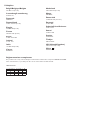 2
2
-
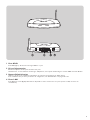 3
3
-
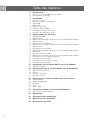 4
4
-
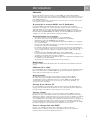 5
5
-
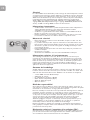 6
6
-
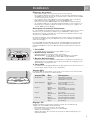 7
7
-
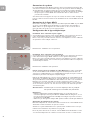 8
8
-
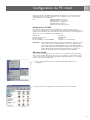 9
9
-
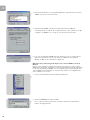 10
10
-
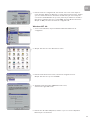 11
11
-
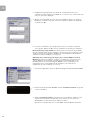 12
12
-
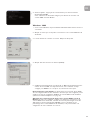 13
13
-
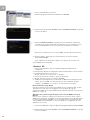 14
14
-
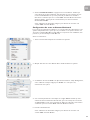 15
15
-
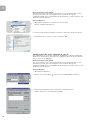 16
16
-
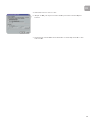 17
17
-
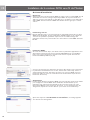 18
18
-
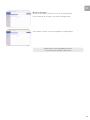 19
19
-
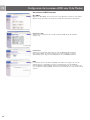 20
20
-
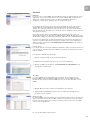 21
21
-
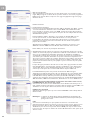 22
22
-
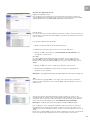 23
23
-
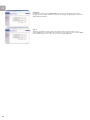 24
24
-
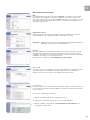 25
25
-
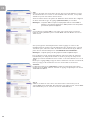 26
26
-
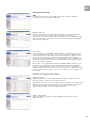 27
27
-
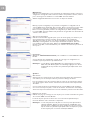 28
28
-
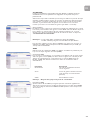 29
29
-
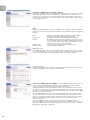 30
30
-
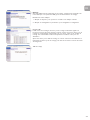 31
31
-
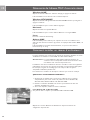 32
32
-
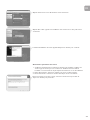 33
33
-
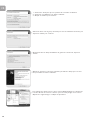 34
34
-
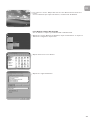 35
35
-
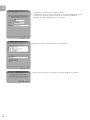 36
36
-
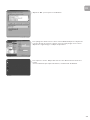 37
37
-
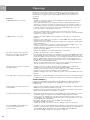 38
38
-
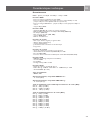 39
39
-
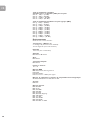 40
40
-
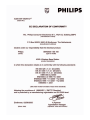 41
41
-
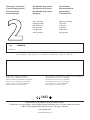 42
42
Philips SNA6640/00 Manuel utilisateur
- Catégorie
- Points d'accès WLAN
- Taper
- Manuel utilisateur
Documents connexes
-
Philips SNK5620/00 Manuel utilisateur
-
Philips CGA5722/00 Manuel utilisateur
-
Philips SNR6500/00 Manuel utilisateur
-
Philips SNB6500/00 Manuel utilisateur
-
Philips CGA7740N/00 Manuel utilisateur
-
Philips SNB5600/00 Manuel utilisateur
-
Philips CGA5722/00 Product Datasheet
-
Philips SNA6500/00 Guide de démarrage rapide
-
Philips SNR6500/00 Guide de démarrage rapide
Autres documents
-
Linksys WAG54GX2 Mode d'emploi
-
Linksys UWAG200G Manuel utilisateur
-
Cisco Systems WAG54GS Manuel utilisateur
-
Linksys WAG354G(EU) Manuel utilisateur
-
SMC SMC7804WBRB Manuel utilisateur
-
Belkin f5d7230-4 Manuel utilisateur
-
D-Link AIRPLUS XTREME G DI-624 PLUS Le manuel du propriétaire
-
Somfy Protexiom Le manuel du propriétaire
-
Sagem Fast 948 Le manuel du propriétaire